RBK-2000シリーズ サポート情報
AQUOS PHONE(docomo SH-12C, SH-13C、SoftBank 006SH, 007SH, 009SH、au IS11SH, IS12SH)および INFOBAR A01への対応情報
2012年3月29日更新
- 対応状況
- 弊社では下記の機種で動作検証を行い、動作することは確認しました。
・RBK-2000BT3
・RBK-2300BTi
・RBK-2200BTi
・RBK-2100BTJ (ver.2.0 - 2.1)
・RBK-2000BTII (ver.2.0) - RBK-2000BTIIおよびRBK-2100BTJのver.1.0(キーボード側面ラベルにバージョンの表記がない個体)では動作検証を行っておりませんので、サポート対象外とさせて頂きます。
- AQUOS PHONEおよびINFOBAR A01のキーボード設定は英語配列です。従いまして、英語配列のRBK-2000BT3が推奨機種になります。ほぼキートップの刻印と入力される文字に不一致はありません。
- 日本語配列のRBK-2100J (Ver.2.x)では、一部の記号がキートップの刻印と一致せず、正しく入力出来ません。
- 弊社では下記の機種で動作検証を行い、動作することは確認しました。
- 接続手順
- キーボードをペアリングモードにします。(Fn + bluetoothマーク)
- スマートフォンのメニューから「設定」−「無線とネットーワーク」−「Bluetooth設定」で「デバイスのスキャン」を実行します。
- 「Bluetooth Keyboard」が検出されるので、それにタッチします。
- 下図の手順でPINコードの照合を実行します。PINは任意の数字で構いません。1桁("0"だけ、"1"だけ)でも構いません。重要なのは、携帯とキーボードの両方で同じ数字を入力することです。
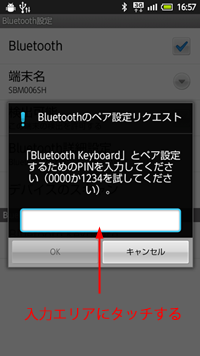
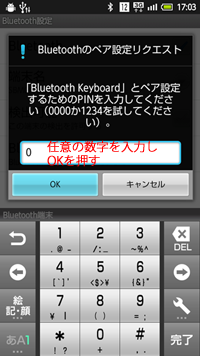
画面の入力エリアにタッチします。 ソフトキーボードが出てきますので、半角の数字で任意の数字を入力してから「OK」を押します。
キーボードで入力するのではなく、スマートフォンの画面タッチで入力して下さい。
007SH、IS11SHでは「文字種切替」を「123[半角]」に変更し、端末のテンキーボタンで数字を入力して下さい。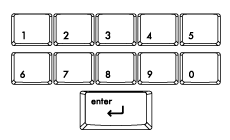
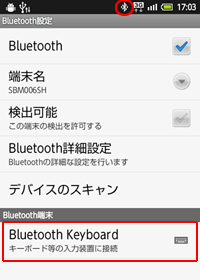
次にキーボードでも同じ数字を入力し、enterキーを押します。 Bluetooth Keyboardが接続状態になり、画面上部のBluetoothアイコンも変わります。 - キーボードの青いLEDが消灯すればペアリング成功です。
- 対応機能
- ローマ字入力による「かな漢字変換」が可能です。スペースキーで変換候補が表示され、スペースキーまたは矢印キーで変換候補の移動、enterキーで確定操作が出来ます。
- 変換候補の表示後、未確定の状態では、左右の矢印キーで文節(変換範囲)の変更、enterキーでの選択部分のみの確定が出来ます。
- 確定された文章中では下記の操作が出来ます。
・shift + 左右の矢印キーで範囲選択
・選択範囲を、alt + Xで切り取り、または、alt + Cでコピーし、alt + Vで貼付け - 「全角かな」と「半角英数」の切換えは、「shift + スペース」で行えます。
- ホーム画面、各種設定画面、アプリ内で、矢印キー(上下左右)による選択箇所の移動とenterキーによる「決定」操作が出来ます。ただし、移動は出来てもenterで「決定」出来ない場面もあります。
- escキーで「戻る」操作が出来ます。
- 接続解除(キーボードを閉じる、など)後の自動再接続は、キーボードを開いて何かキーを押すと数秒〜20秒で再接続されます。
再接続の際に「Bluetooth認証要求」画面が表示されますので、「この要求を常に許可」にチェックを入れ「OK」を押して下さい。次回からの再接続では表示されなくなります。
- 制限事項
- shiftキーは左側のみ有効に機能します。右側のshiftキーは使えません。
- 「〜」「`」は入力は出来ません。
- 「>」「<」(不等号、大なり小なり)は入力出来ません。代わりに「:」「;」(コロン、セミコロン)が入力されます。
「alt」 + 「N」で「>」、「alt」 + 「B」で「<」が入力出来ます。
- ご注意
- 上記の「対応機能」「制限事項」はAQUOS PHONEおよびINFOBAR A01の標準IME(iWnn-SH edition)での検証です。他のIMEでの検証は行っておりません。 またアプリケーションによっては利用出来ない機能が出てくる可能性も考えられます。(そのアプリケーションの機能、仕様に依ります)
- 上記は弊社での検証で確認された事項を記載しております。これ以外には制限事項がないことを保証するものではございません。
